Тема Gnome Shell GTK за замовчуванням (Adwaita) має:репутація ніжної та нудної. Як результат, більшість користувачів Linux швидко замінюють його на щось інше або змінюють, як це виглядає за допомогою налаштувань Adwaita. На щастя, команда Gnome старанно працює над тим, щоб змінити цю проблему з новою темою, яка обіцяє оновити та оновити зовнішній вигляд середовища Gnome для робочого столу Gnome та додатків Gnome в цілому.
Це нове оновлення теми Adwaita не вийшлопоки що, але з упевненістю можна сказати, що незабаром буде відправлено нові оновлення. Це означає, що якщо ви не хочете чекати, є спосіб спробувати нову офіційну тему Gnome GTK прямо зараз! Ось як змусити його працювати.
Примітка. Щоб перевірити нову тему, переконайтеся, що на вашому ПК з ОС Linux працює остання версія Gnome Shell (бажано принаймні версії 3.28.)
Завантажити нову тему Adwaita
Нова офіційна тема Gnome GTK готова для завантаження на веб-сайт Gnome. Щоб отримати свої руки, вам потрібно буде відкрити вікно терміналу і скористатися wget інструмент для завантаження.
Щоб запустити термінал, натисніть Ctrl + Alt + T або Ctrl + Shift + T на клавіатурі. Потім перейдіть до каталогу "Завантаження" та розпочніть завантаження за допомогою wget.
cd ~/Downloads
wget https://download.gnome.org/misc/testing/Adwaita/NewAdwaita-3.tar.xz -O new-adwaita.tar.xz
З новим файлом теми Adwaita, завантаженим на комп'ютер, вам потрібно буде витягнути його за допомогою дьоготь командування.
tar xvf new-adwaita.tar.xz
Нехай команда tar витягує файли. Це не повинно зайняти багато часу Після завершення процесу всі файли теми будуть знаходитись у каталозі з написом "NewAdwaita".
Тепер, коли New Adwaita виконано вилучення на вашому комп’ютері, непогано перевірити архів файлів, щоб переконатися, що файли були успішно вилучені. Зробити це, CD в каталог. Потім використовуйте LS для перегляду вмісту каталогу.
cd NewAdwaita/ ls
Встановити нову тему Adwaita

Хоча тема Нової Адвайти є офіційною, вонавсе ще має бути встановлено в каталозі тем, як і будь-яка інша тема робочого столу GTK. Щоб працювати над налаштуваннями Gnome, дотримуйтесь інструкцій нижче.
Встановіть нову систему Adwaita у всій системі
Хочете надати кожному користувачеві вашої системи Linux доступ до теми New Adwaita? Якщо це так, вам знадобиться налаштувати його на всю систему.
Щоб тема працювала в загальносистемних файлах, файли теми Нової Адвайти повинні бути розміщені в / usr / share / теми/ каталог. Ось як це зробити.
Спочатку скористайтеся CD команда перемістити термінал у папку "Завантаження", куди були вилучені файли тем.
cd ~/Downloads
Тепер, коли ви перебуваєте в папці "Завантаження", піднесіть привілей терміналу від свого імені користувача до Корінь з судо -с командування.
sudo -s
Отримавши кореневу оболонку, використовуйте mv команда для переміщення нових тем тем у / usr / share / теми / каталог.
mv NewAdwaita /usr/share/themes/
Встановіть нову Adwaita для одного користувача
Плануйте лише протестувати тему Нової Адвайтиз одним користувачем у вашій системі Linux? Ви можете встановити тему для одного користувача. Щоб встановити цю тему для одного користувача, відкрийте термінал і створіть нову папку тем mkdir.
mkdir -p ~/.themes
Після налаштування нової папки теми перемістіть термінал у каталог «Завантаження».
cd ~/Downloads
Нарешті, перемістіть папку тем на місце, використовуючи mv.
mv NewAdwaita ~/.themes/
Активуйте нову тему Adwaita
Тепер, коли нова тема Adwaita встановлена наваш комп'ютер Linux він готовий до використання, але він не вмикається автоматично. Натомість, щоб почати використовувати його, вам потрібно ввімкнути його в системних налаштуваннях Gnome Shell вручну.
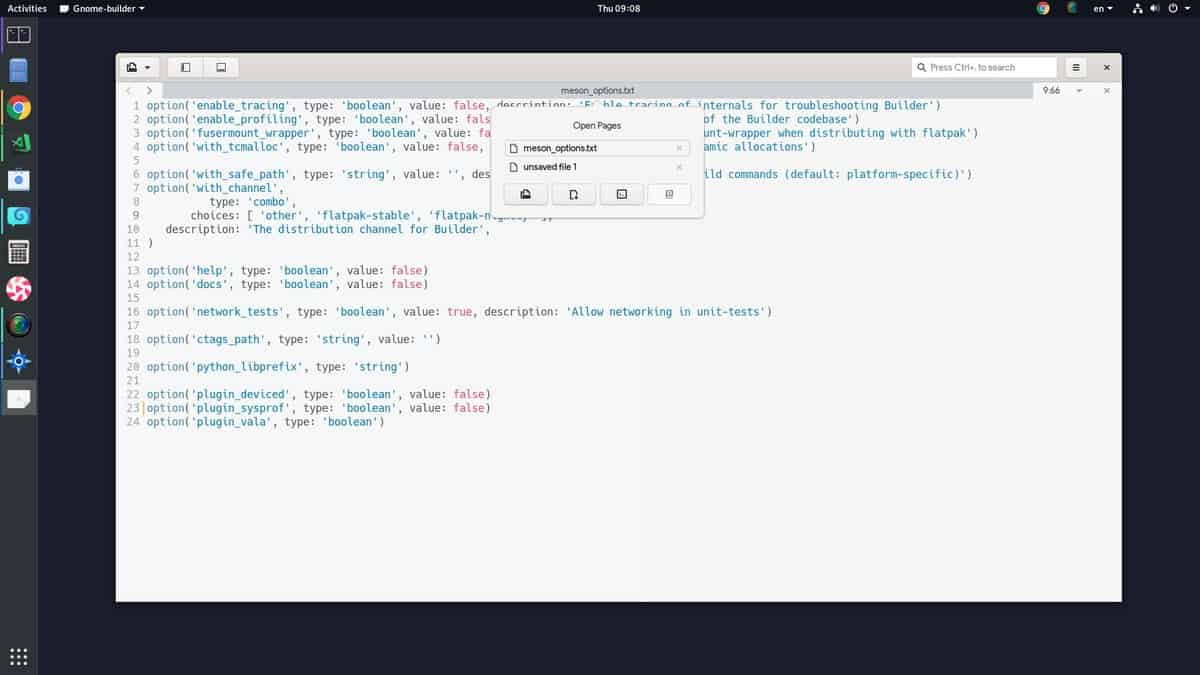
Увімкнення теми Adwaita в системах Gnome єідентична будь-якій іншій темі, встановленій в Linux. На Gnome Shell це робиться в додатку Tweaks, і його можна швидко застосувати на вкладці "Зовнішній вигляд".
У вас є проблеми з темою Adwaitaпрацює і працює на вашій системі Gnome Shell? Запустіть додаток Tweaks. Звідти подивіться ліворуч на "Зовнішній вигляд" і натисніть на нього. Потім знайдіть спадне меню "Програми" та змініть його на "Нова Адвайта", щоб почати використовувати нову тему Gnome.
Нова тема Gnome Shell на інших робочих столах
Хоча ця стаття в основному присвячена тому, як отриматиГноми переробили тему Adwaita, працюючи над Gnome Shell рано, перед випуском, це не єдине місце, де її можна перевірити. Це буде пристойно працювати в інших робочих середовищах поза Gnome Shell. Єдина вимога - робочий стіл повинен підтримувати GTK3.
Якщо вам сподобався вигляд цієї нової теми, а нівикористовуйте Gnome Shell, але хочете спробувати це будь-коли, не соромтесь робити це вперед. Просто дотримуйтесь інструкцій з установки в статті. Потім перегляньте наведений нижче список, щоб дізнатися, як можна швидко ввімкнути його на вибраному вами робочому середовищі.
- Кориця
- Мате
- Баджі













Коментарі